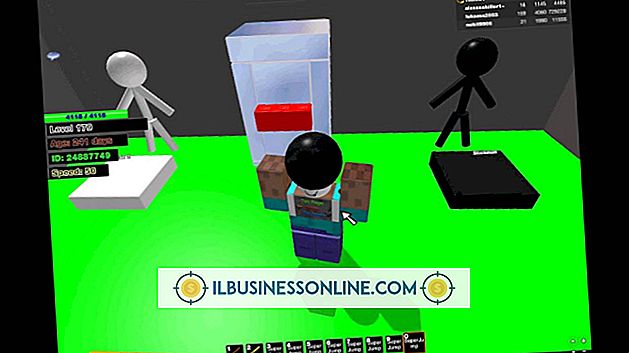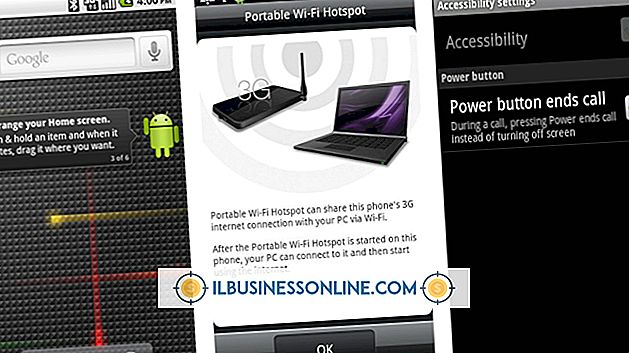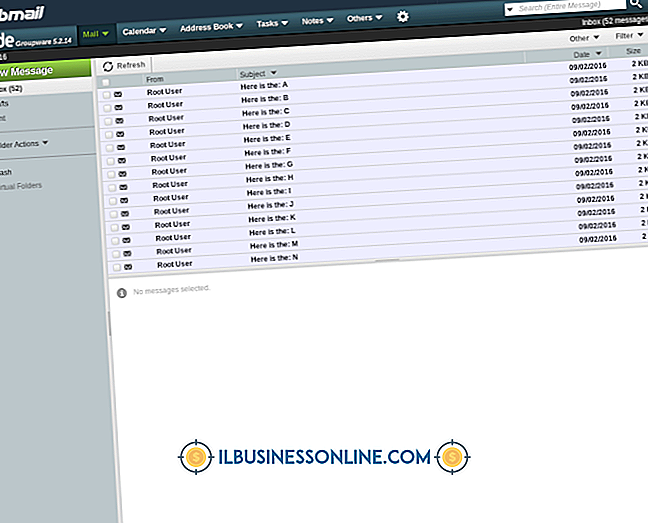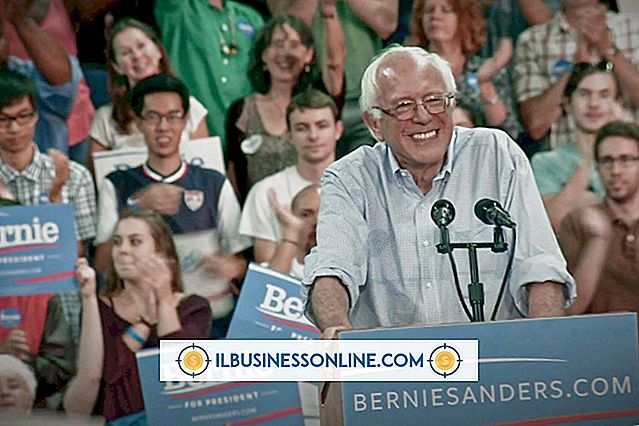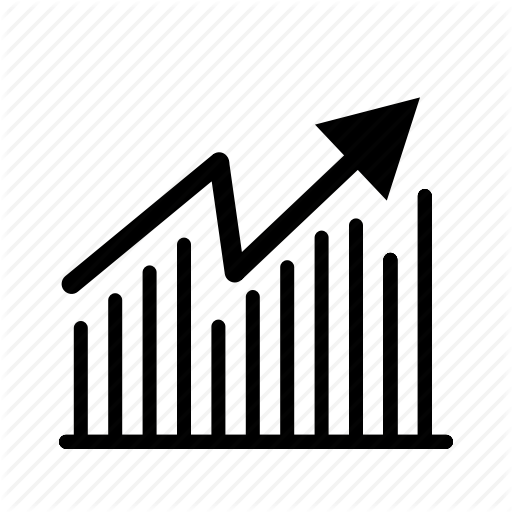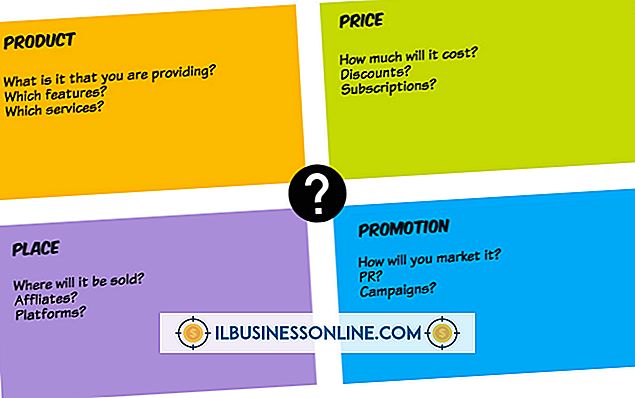So erkunden Sie Dateien auf einem iPod in Windows

Die Kommunikation und Organisation von Musikdateien zwischen iPod-Geräten und iTunes erleichtert das Durchsuchen von Dateien in der Software. Auf einem Computer mit Windows-Betriebssystem ist dies jedoch etwas komplizierter. Um einfache Musikübertragungen für mehrere Computer zu verhindern, blendet Apple die Dateien auf dem iPod aus. Der Zugriff darauf kann mit Software von Drittanbietern und auch mit Windows Explorer erfolgen.
1
Verbinden Sie Ihren iPod über den USB- oder Firewire-Anschluss mit Ihrem Computer.
2
Öffnen Sie iTunes und klicken Sie unter dem Menü Geräte auf Ihren iPod.
3.
Wählen Sie am unteren Bildschirmrand die Option "Festplattennutzung aktivieren" und klicken Sie auf "Übernehmen". Beenden Sie iTunes.
4
Werfen Sie Ihren iPod aus und schließen Sie ihn wieder an.
5
Klicken Sie auf die Windows-Schaltfläche "Start" und wählen Sie "Computer".
6
Klicken Sie mit der rechten Maustaste auf das iPod-Gerät und wählen Sie "Durchsuchen". Ein neues Fenster mit mehreren Ordnern wird angezeigt.
7.
Klicken Sie in der Menüleiste auf die Option "Organisieren" und wählen Sie "Ordner- und Suchoptionen". Wählen Sie im Popup-Fenster die Registerkarte "Ansicht" und klicken Sie auf "Ausgeblendete Dateien, Ordner und Laufwerke anzeigen". Klicken Sie auf "Übernehmen" und verlassen Sie das Popup-Fenster.
8
Durchsuchen Sie alle Ordner und Dateien. Wenn Sie beispielsweise nach Musikdateien suchen, klicken Sie auf den Ordner "ipod_control" und es werden verschiedene Ordner mit allen Musikdateien angezeigt. Die Musik ist mit codierten Dateinamen organisiert, sodass Sie einzelne Songs öffnen müssen, um zu erfahren, was sie sind.